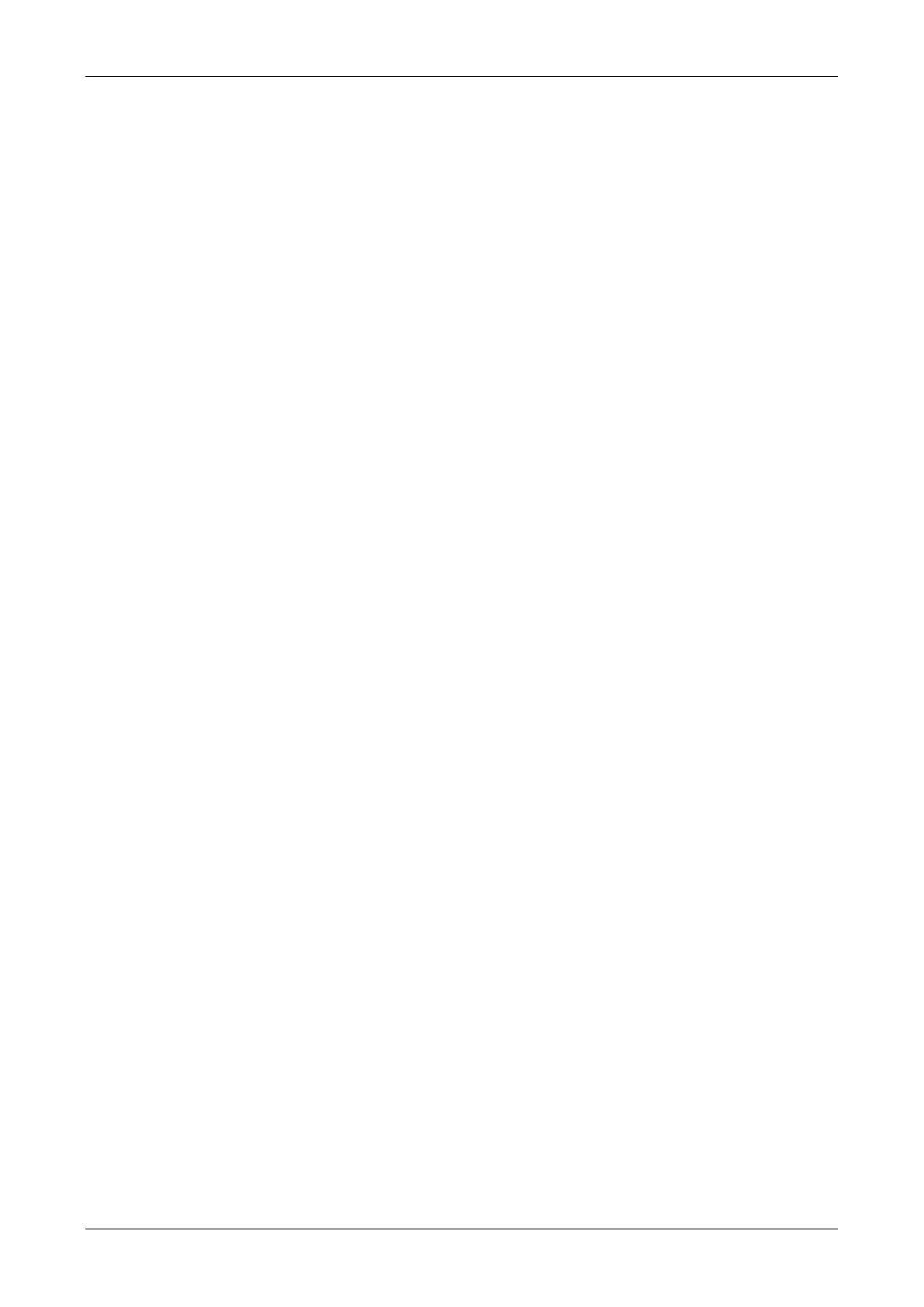Optelec ClearView
+
Italiano 87
6. Risoluzione dei problemi
Non compare alcuna immagine sullo schermo di
ClearView
+
, una volta acceso l’apparecchio:
- Verificare che l’apparecchio sia stato acceso (con il
pulsante rosso di accensione sul piano di lettura).
- Verificare tutte le connessioni dei cavi e delle parti
hardware.
- Verificare l’alimentazione del monitor, nel caso venga
utilizzato un monitor proprio.
Immagine non a fuoco
- Verificare lo stato del blocco della messa a fuoco
(l’indicatore rosso, attorno al pulsante che attiva le varie
modalità, indica il blocco della messa a fuoco). Premere
il pulsante relativo per far ritorno alla messa a fuoco
automatica.
- Pulire accuratamente lo specchio della telecamera con
un panno non abrasivo.
- Pulire lo schermo del monitor con un panno non
abrasivo inumidito con uno spray per vetri.
Le immagini e i testi appaiono grigi o hanno un basso
contrasto
- Premere il pulsante Modalità per commutare in modalità
lettura ad alto contrasto.
- Aumentare luminosità/contrasto sul pannello dei
comandi.
- Nel caso si utilizzi un proprio monitor: modificare le
regolazioni di luminosità e contrasto del monitor.
Non viene visualizzata l’immagine del computer
- Verificare l’installazione del Feature Pack Advanced
(necessario anche quando si usa l’interruttore a pedale).